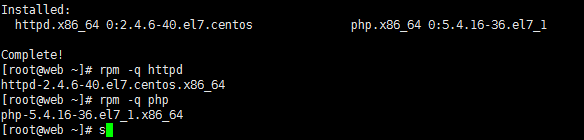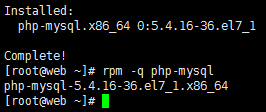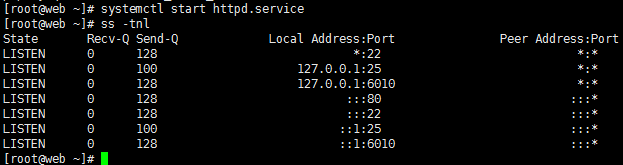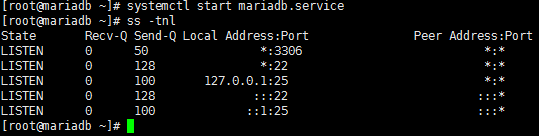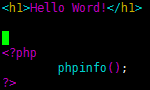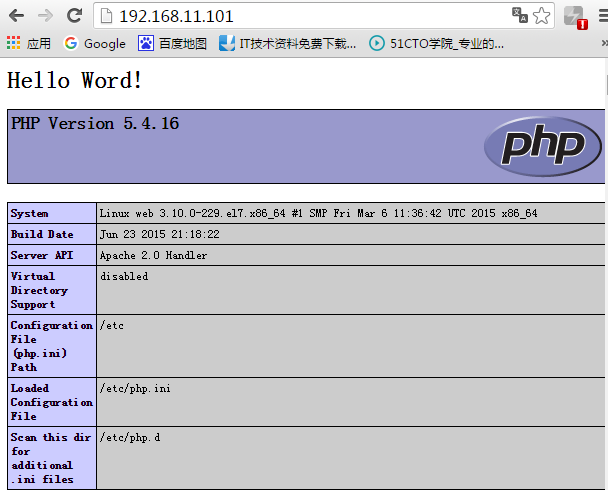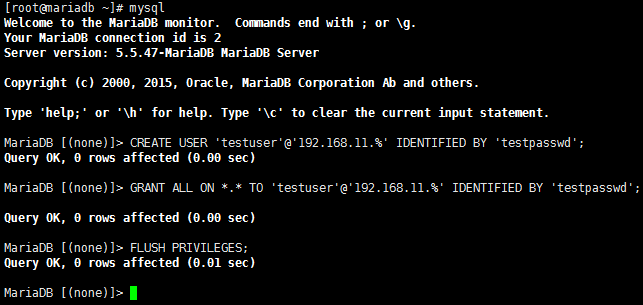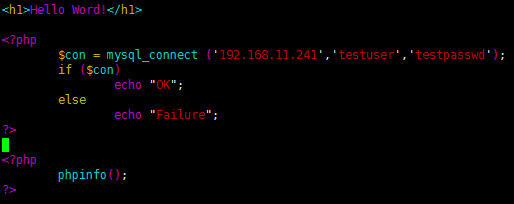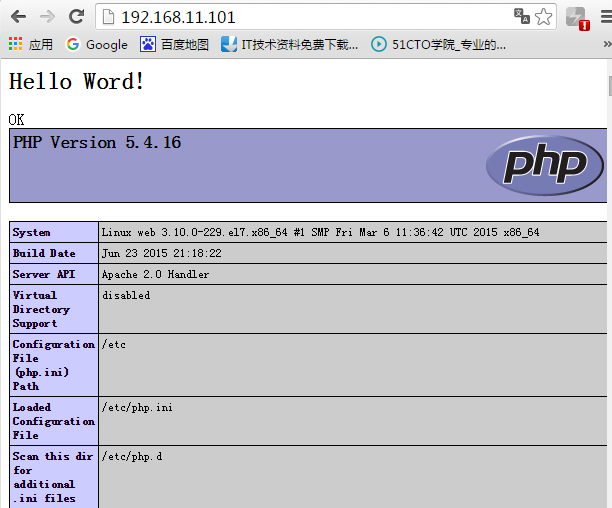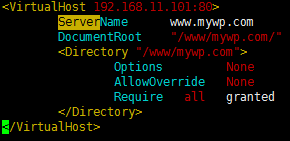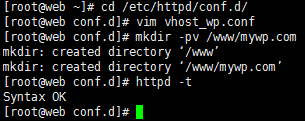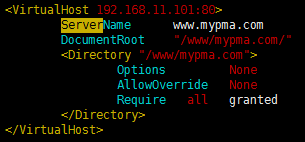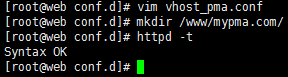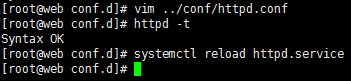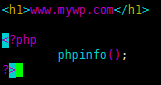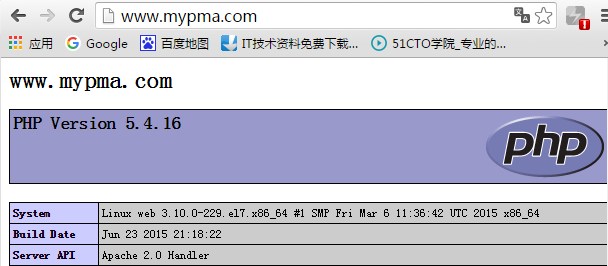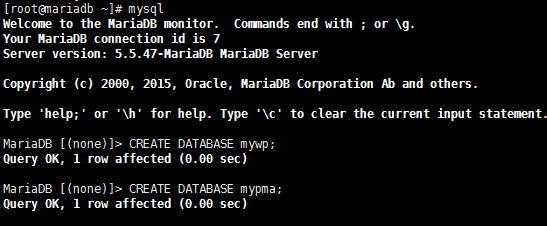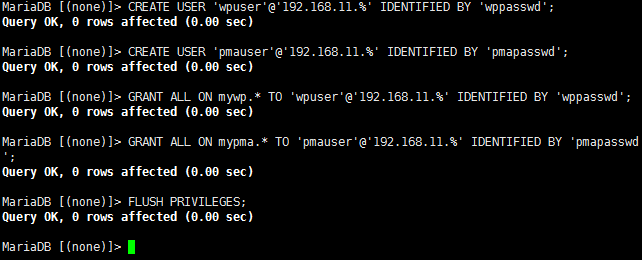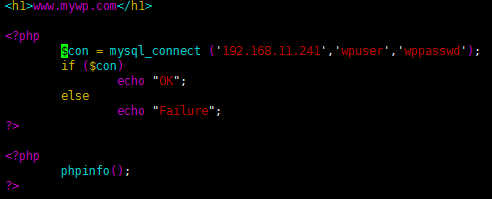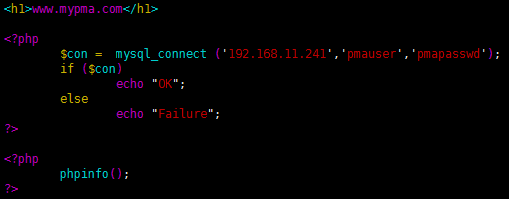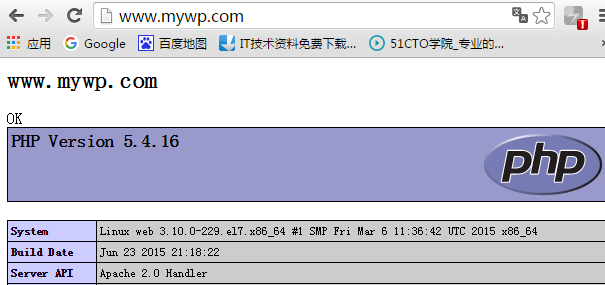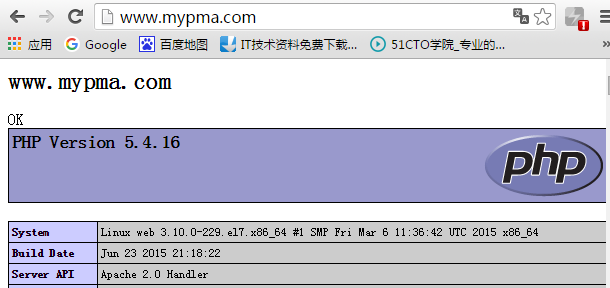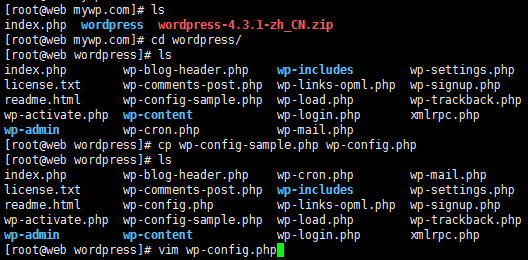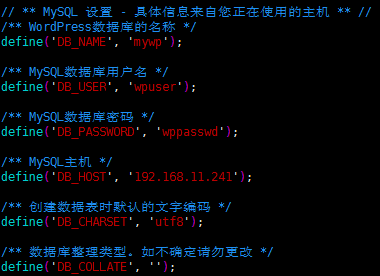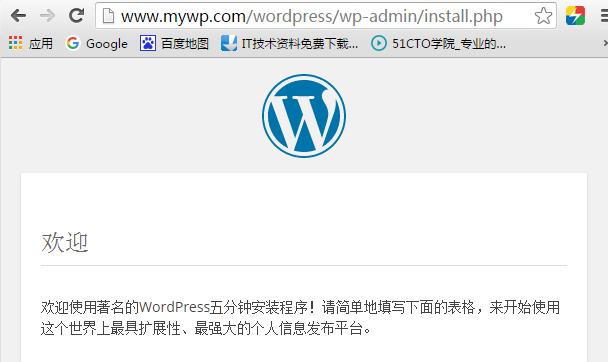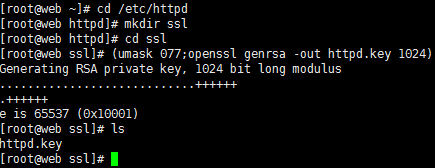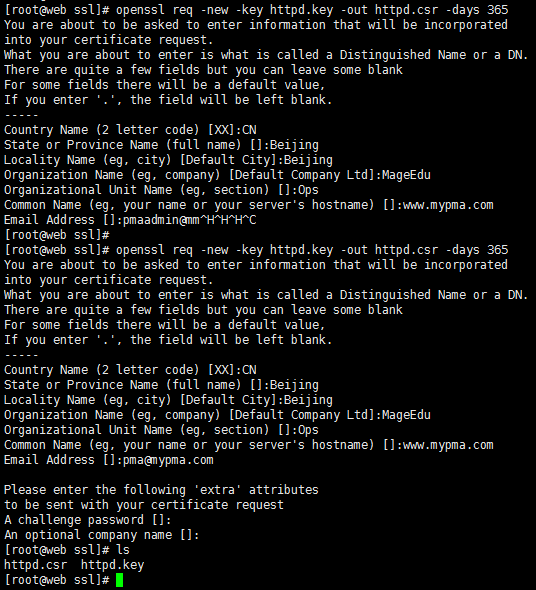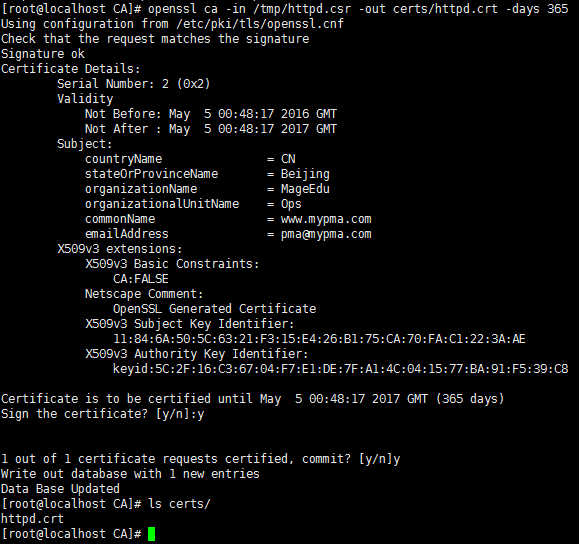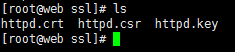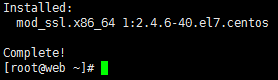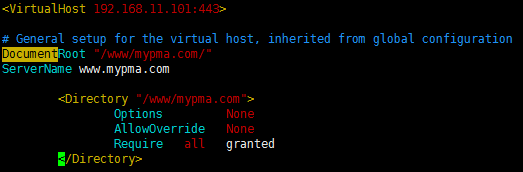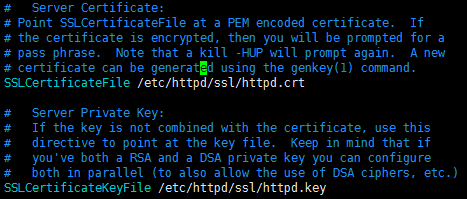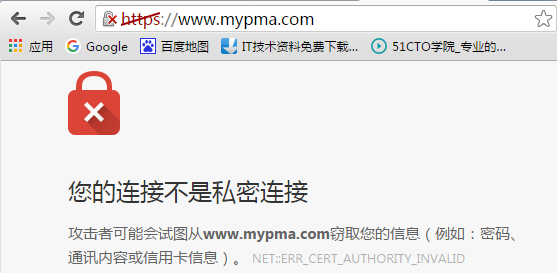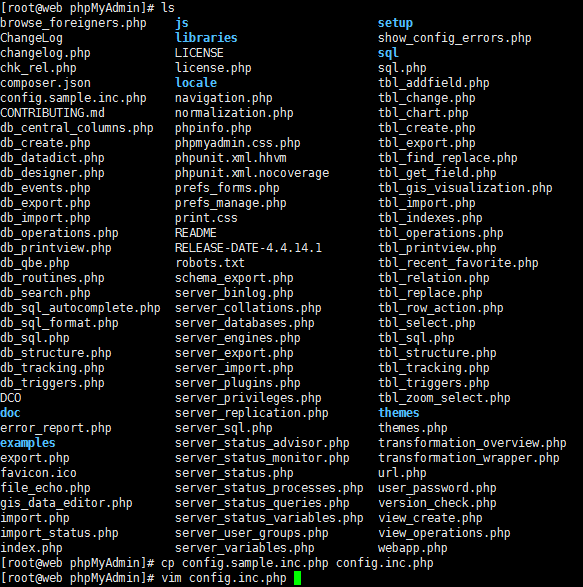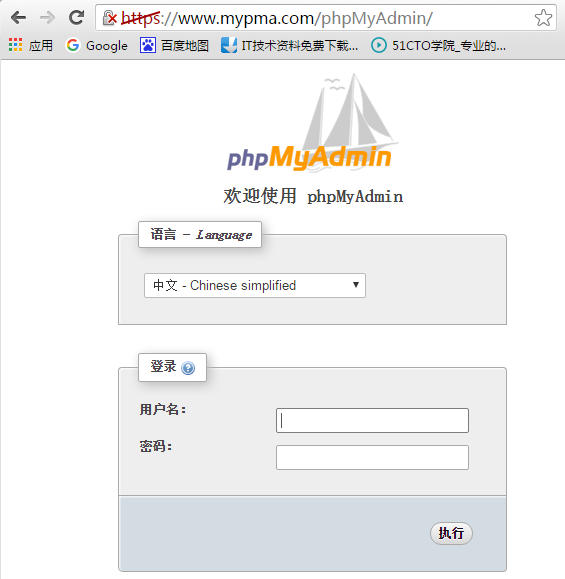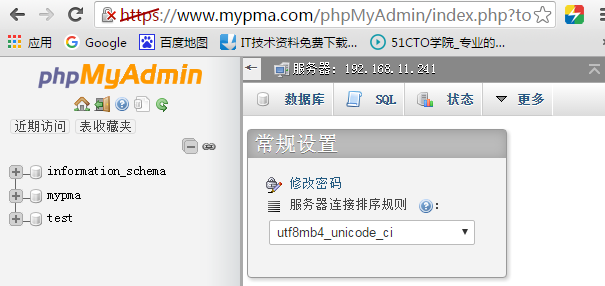部署要求:(1)CentOS 7 三者分離於兩臺主機,一臺部署httpd和php,另一臺部署mariadb;
(2)部署兩臺虛擬主機,一個提供wordpress,一個提供phpMyAdmin;
(3)爲phpMyAdmin提供https虛擬主機;
部署過程:
一、安裝httpd和php、php-mysq、mariadb-server並開啓服務
在第一臺主機(web)上安裝httpd和php服務:
此處使用yum安裝:
yum -y install httpd php
與mariadb通信還需安裝php-mysql
yum -y install php-mysql
在第二臺主機(mariadb)上安裝mariadb-server服務:
yum -y install mariadb-server
分別開啓httpd和mariadb服務:
httpd服務已開啓,80端口已處於監聽狀態;
mariadb服務已開啓,3306端口已處於監聽狀態;
二、httpd服務和php狀態測試:
vim /var/www/html/index.php
瀏覽器測試:
三、測試mariadb與php是否連通
在mariadb中添加並授權用戶:
開啓mariadb反向解析並重啓服務:
vim /etc/my.cnf.d/server.cnf
添加:skip_name_resolve = ON
測試mariadb與php連通情況:
vim /var/www/html/index.php
進行瀏覽器測試:
連通成功;
四、添加兩個虛擬主機
添加wordpress虛擬主機:
添加phpMyAdmin虛擬主機:
conf.d]# vim vhost_pma.conf
測試兩個虛擬主機:
註釋掉主配置文件/etc/httpd/conf/httpd.conf中DoucumenRoot:
vim /etc/httpd/conf/httpd.conf
在每個虛擬主機DocumentRoot目錄下創建測試頁面:
vim /www/mywp.com/index.php
vim /www/mypma.com/index.php
瀏覽器測試:注意:需要在測試主機的hosts文件中添加域名解析;
五、在mariadb主機上添加wordpress和phpMyAdmin數據庫和用戶並授權
創建數據庫:
創建用戶並授權:
測試虛擬主機與mariadb連通性:
vim /www/mywp.com/index.php
vim /www/mypma.com/index.php
瀏覽器測試:
六、提供wordpress
下載wordpress壓縮包,並解壓至wordpress虛擬機DocumentRoot目錄:
創建並編輯配置文件:wp-config.php
瀏覽器測試:www.mywp.com/wordpress
創建成功,可開始註冊使用;
七、提供phpMyAdmin,併爲其提供https虛擬主機
1、提供https虛擬主機:
向CA申請證書:
創建私鑰:
創建申請證書文件,併發給CA主機簽署證書:
申請證書文件發給CA主機過程與CA主機自籤自己過程不再演示;
CA主機簽署證書:
簽署成功,並將簽署好的證書發送給申請主機,不再演示;
安裝ssl模塊:yum -y install mod_ssl
編輯ssl配置文件:vim /etc/httpd/conf.d/ssl.conf
瀏覽器測試:
2、提供phpMyAdmin
下載phpMyAdmin壓縮包,並解壓至ssl虛擬主機的DocumentRoot目錄下:
創建並編輯配置文件:
創建配置文件:
生成一隨機碼:
編輯配置文件,將隨機碼加入配置文件中:$cfg['blowfish_secret']='隨機碼';
和mariadb服務器地址;
需安裝字符轉換包php-mbstring:yum -y install php-mbstring
瀏覽器測試:
使用之前授權的用戶名密碼登錄:
至此,整個部署已完成!